HubSpot에 도메인 연결
마지막 업데이트 날짜: 2025년 10월 7일
명시된 경우를 제외하고 다음 구독 중 어느 것에서나 사용할 수 있습니다.
웹사이트 도메인을 HubSpot에 연결하여 HubSpot 호스팅 웹사이트 또는 랜딩 페이지, 블로그 게시물, 지식창고 문서 및 고객 포털에 콘텐츠를 게시하세요.
시작하기 전에
- 구독에 따라 도메인에 게시할 수 있는 콘텐츠 유형에 대해 자세히 알아보세요.
- 도메인을 연결하려면 DNS 레코드를 업데이트해야 합니다. DNS 공급업체의 로그인 정보 및 DNS 레코드에 대한 액세스 권한이 있는지 확인하세요.
- 라이브 웹사이트를 HubSpot으로 이전하는 경우 도메인에 대한 SSL을 사전 프로비저닝하려면 도메인 확인 프로세스를 검토하세요.
- 하위 도메인 또는 루트 도메인은 단일 위치에서만 페이지를 호스팅할 수 있습니다. 현재 외부 페이지를 호스팅하고 있는 하위 도메인 또는 루트 도메인을 HubSpot에 연결하면 해당 외부 페이지에 대한 링크가 끊어집니다. HubSpot 및 워드프레스 등 여러 위치에서 페이지를 호스팅하려면 각 공급업체에 대해 별도의 하위 도메인을 사용하세요.
- 하위 도메인을 HubSpot에 연결하려면(예: www.hubspot.com) CNAME 레코드를 업데이트해야 합니다. 허브스팟에 루트 도메인을 연결하려면(예: hubspot.com) A 레코드를 업데이트해야 합니다.
- 모든 IP 주소는 IPv4 형식입니다. 다음과 같은 온라인 도구를 사용하여 IPv6 형식으로 변환할 수 있습니다.
새 도메인 연결
- HubSpot 계정의 상단 탐색 모음에서 settings 설정 아이콘을 클릭합니다.
- 왼쪽 사이드바 메뉴에서 콘텐츠 > 도메인 및 URL로 이동합니다.
- 도메인 연결을 클릭합니다.
- 연결하려는 도메인 유형을 선택합니다:
- 호스팅: 하위 도메인은 HubSpot에서 선택한 콘텐츠 유형에 대한 기본 호스트가 됩니다.
- 리디렉션: 이 하위 도메인은 콘텐츠를 호스팅하는 데 사용할 수 없지만 HubSpot에 연결된 다른 도메인으로 자동으로 리디렉션됩니다. 리디렉션 도메인에서 HubSpot이 호스팅하는 페이지 또는 외부 페이지로 개별 URL 리디렉션을 추가할 수도 있습니다.
- 이메일 보내기: 하위 도메인은 HubSpot 이메일에 또 다른 인증 계층을 추가합니다. 이메일 전송 도메인을 연결하는 방법에 대해 자세히 알아보세요.
- 리버스 프록시를 연결하는 경우에는 클릭하여 HubSpot의 기본 제공 CDN(콘텐츠 전송 네트워크)과 연결 스위치( )를 끕니다.
- 연결을 클릭합니다.
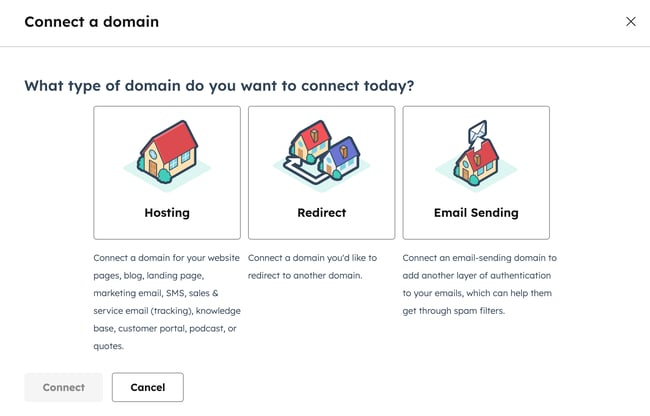
- 도메인 필드에 하위 도메인 (예: www), 브랜드 도메인(예: mywebsite) 및 최상위 도메인 (예: com)을 입력합니다:
- 하위 도메인: 하위 도메인은 도메인 네임의 첫 번째 부분입니다. 예를 들어 www.mywebsite.com 에서 www는 하위 도메인입니다. 루트 도메인에 콘텐츠를 연결하고 호스팅하려면 이 필드를 비워 두세요.
- 브랜드 도메인: 도메인 네임이라고도 하는 브랜드 도메인은 하위 도메인과 최상위 도메인 사이에 있습니다. 예를 들어 www.mywebsite.com 에서 mywebsite은 브랜드 도메인입니다. 도메인을 처음 연결하는 경우 이 도메인이 계정의 브랜드 도메인으로 설정됩니다. 브랜드 도메인에 대해 자세히 알아보세요.
- 최상위도메인: 최상위 도메인은 브랜드 도메인 다음에 오는 도메인입니다. 예를 들어 www.mywebsite.com 에서 com은 최상위 도메인입니다.
- 고급 옵션 섹션에서 기본 콘텐츠 유형 드롭다운 메뉴를 클릭하고 관련 콘텐츠 유형을 선택합니다.
참고: 이메일 콘텐츠 유형은 마케팅 이메일의 웹 버전, 이미지 및 가입 기본 설정 페이지 URL에 사용됩니다. 이는 마케팅 이메일을 보내는 데 사용되는 발신자 주소를 인증하는 데 사용되는 이메일 전송 도메인과는 별개입니다. 이메일 전송 도메인을 연결하는 방법에 대해 알아보세요.
- 기본 언어 드롭다운 메뉴를 클릭하고 언어를 선택합니다. 기본 언어는 검색 엔진이 하위 도메인에 대한 페이지 콘텐츠의 언어를 이해하는 데 도움이 됩니다. 다국어 콘텐츠 관리에 대해 자세히 알아보세요.
- 다음을 클릭합니다.

참고: HubSpot 고객이 이미 도메인을 추가했다는 오류가 발생하는 경우 다른 HubSpot 계정에서 해당 도메인을 사용하고 있지 않은지 확인하세요. 도메인을 사용하는 계정에 액세스할 수 없거나 다른 고객 계정에서 도메인을 잘못 사용하고 있다고 생각되면 HubSpot 지원팀에 문의하세요 .
- 리디렉트는 루트 도메인 또는 하위 도메인 연결 여부에 따라 루트 도메인에서 하위 도메인으로 또는 www 하위 도메인에서 루트 도메인으로 자동으로 설정됩니다.

- 다음을 클릭합니다.
- 프로세스의 다음 단계에서는 DNS 레코드에 액세스하기 위해 DNS 공급업체에 로그인해야 합니다. 호스팅 구성 세부 정보를 확인하려면 이해합니다 확인란을 클릭합니다. DNS 레코드 업데이트에 대해 자세히 알아보세요.

- 많은 일반 DNS 공급업체는 HubSpot 내에서 직접 도메인에 로그인하고 연결하는 기능을 지원합니다. GoDaddy, AWS, IONOS, Namecheap 또는 Cloudflare와 같은 일반 공급업체를 사용하는 경우 [공급업체]로 로그인을 클릭하고 대화 상자 하단으로 스크롤합니다.
- 다른 도메인 공급업체를 사용 중이거나 DNS 구성을 수동으로 변경하려면 아니요, 수동으로 설정하겠습니다를 클릭합니다.
- DNS 공급업체에 액세스할 수 없는 경우 설정 링크 공유를 클릭하여 IT 팀이나 관리자에게 보내 설정을 요청합니다( Entri에서 제공). 왼쪽 하단에서 나중에 마침을 클릭합니다. 나중에 HubSpot에 도메인 연결을 다시 시작할 수 있습니다.
- 도메인 공급업체에 로그인하여 DNS 레코드 설정을 찾습니다. DNS 설정을 찾을 수 없는 경우 공급업체별로 설명된 단계를 참조하세요.
- HubSpot의 호스트 및 필수 데이터 열에 있는 값을 복사합니다. DNS 공급업체 계정에서 연결하려는 하위 도메인의 레코드에 해당하는 레코드 필드에 값을 붙여넣습니다. 레코드에 값을 입력했으면 확인을 클릭합니다.

참고: Network Solutions 또는 GoDaddy와 같은 일부 공급업체는 브랜드 도메인과 최상위 도메인을 DNS 레코드 끝에 자동으로 추가합니다. 예를 들어 {hsdomainkey}.yourdomain.com을 입력하면 해당 값이 {hsdomainkey}.yourdomain.com으로 바뀌며 DNS 오류가 발생합니다. 대신 값을 복사하되.yourdomain.com 부분을 제거한 다음 DNS 공급업체 계정의 해당 필드에 붙여넣으세요.
- DNS 레코드를 업데이트하면 15~80분 이내에 확인됩니다. 페이지 하단에서 남은 시간을 확인할 수 있습니다. 이 페이지에서 나가도 유효성 검사 프로세스는 방해받지 않습니다.

-
- DNS 변경 사항을 확인하는 데 문제가 있는 경우 발생한 오류에 대한 자세한 설명을 검토할 수 있습니다.
- 오류에 대한 자세한 설명을 보려면 현재 데이터 열의 warning 알림 아이콘 위로 마우스를 가져가세요.

도메인이 연결되면 SSL이 자동으로 켜집니다. 보통 몇 분 정도 걸리지만 최대 4시간까지 걸릴 수 있습니다. SSL 및 도메인 보안 및 SSL 인증서 오류 해결에 대해 자세히 알아보세요.
HubSpot은 64자를 초과하는 도메인에 대해서는 SSL 인증서를 제공하지 않습니다. 이 제한에는 하위 도메인, 도메인 및 최상위 도메인이 포함됩니다. 도메인이 64자보다 길어야 하는 경우 사용자 지정 SSL 인증서를 구매하여 SSL을 사용 설정할 수 있습니다. 이를 설정하려면 HubSpot 계정 담당자에게 문의하거나 HubSpot 지원팀에 연락하여 담당자와 연결하세요.
기존 도메인에 새 콘텐츠 유형 추가
도메인을 연결한 후에는 해당 도메인에서 호스팅되는 콘텐츠 유형을 편집할 수 있습니다.
- HubSpot 계정의 상단 탐색 모음에서 settings 설정 아이콘을 클릭합니다.
- 왼쪽 사이드바 메뉴에서 콘텐츠 > 도메인 및 URL로 이동합니다.
- 편집하려는 도메인 옆의 작업 드롭다운 메뉴를 클릭하고 기본 콘텐츠 유형 변경 (예: 웹사이트 페이지)을 선택합니다.

- 대화 상자에서 이 도메인에서 호스팅하려는 각 콘텐츠 유형 옆의 확인란을 선택한 다음 저장을 클릭합니다.

- 새 호스팅 도메인에 기본 콘텐츠 유형을 추가하는 것을 확인하려면 이해함 확인란을 선택합니다.
- 완료했으면 변경 사항 저장을 클릭합니다.

